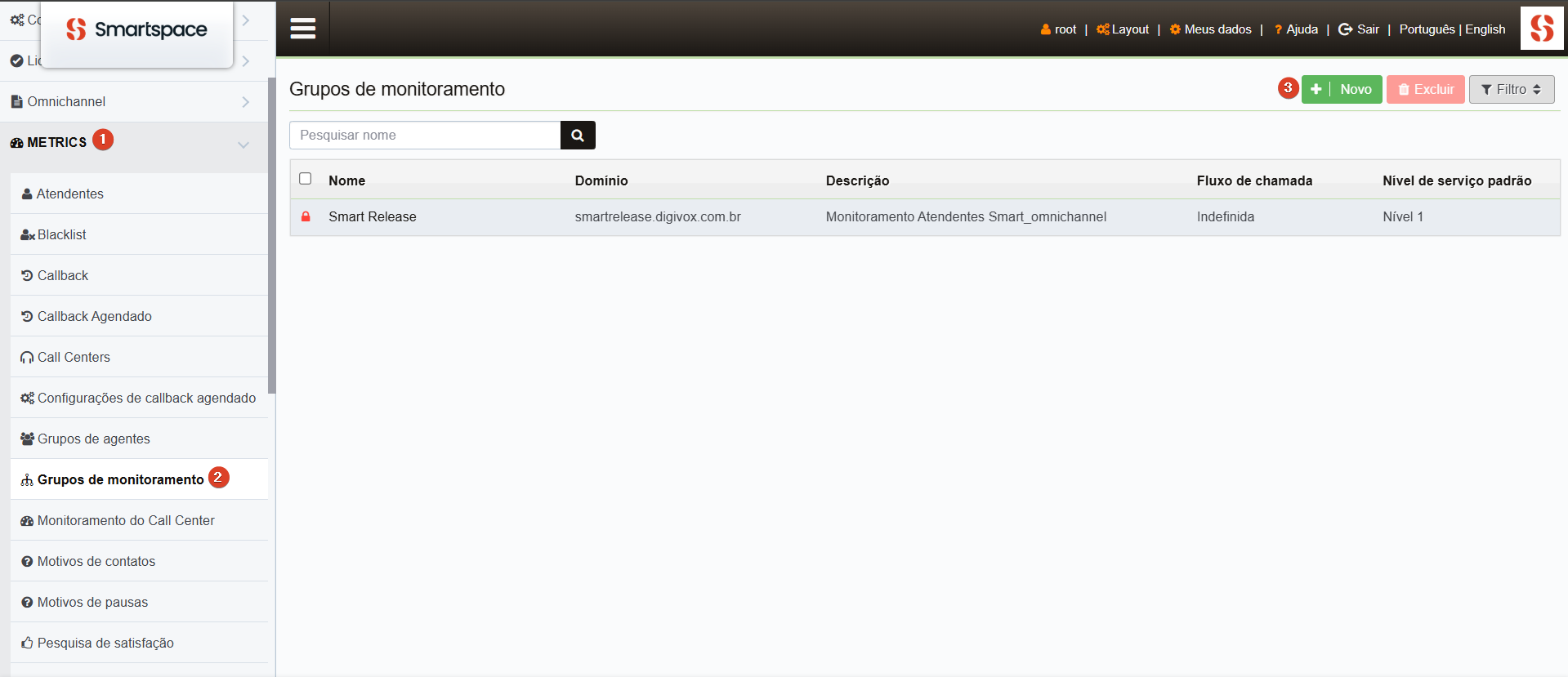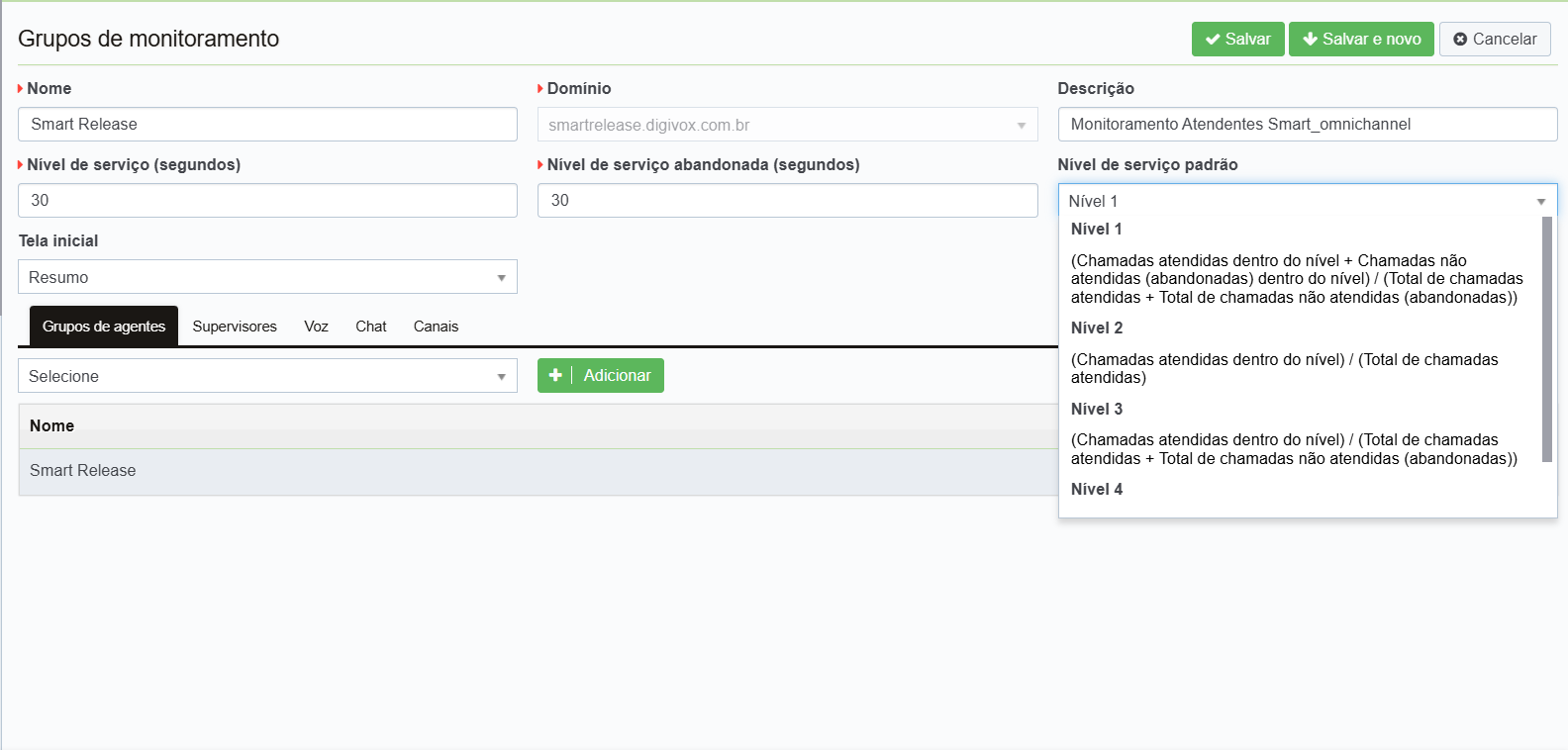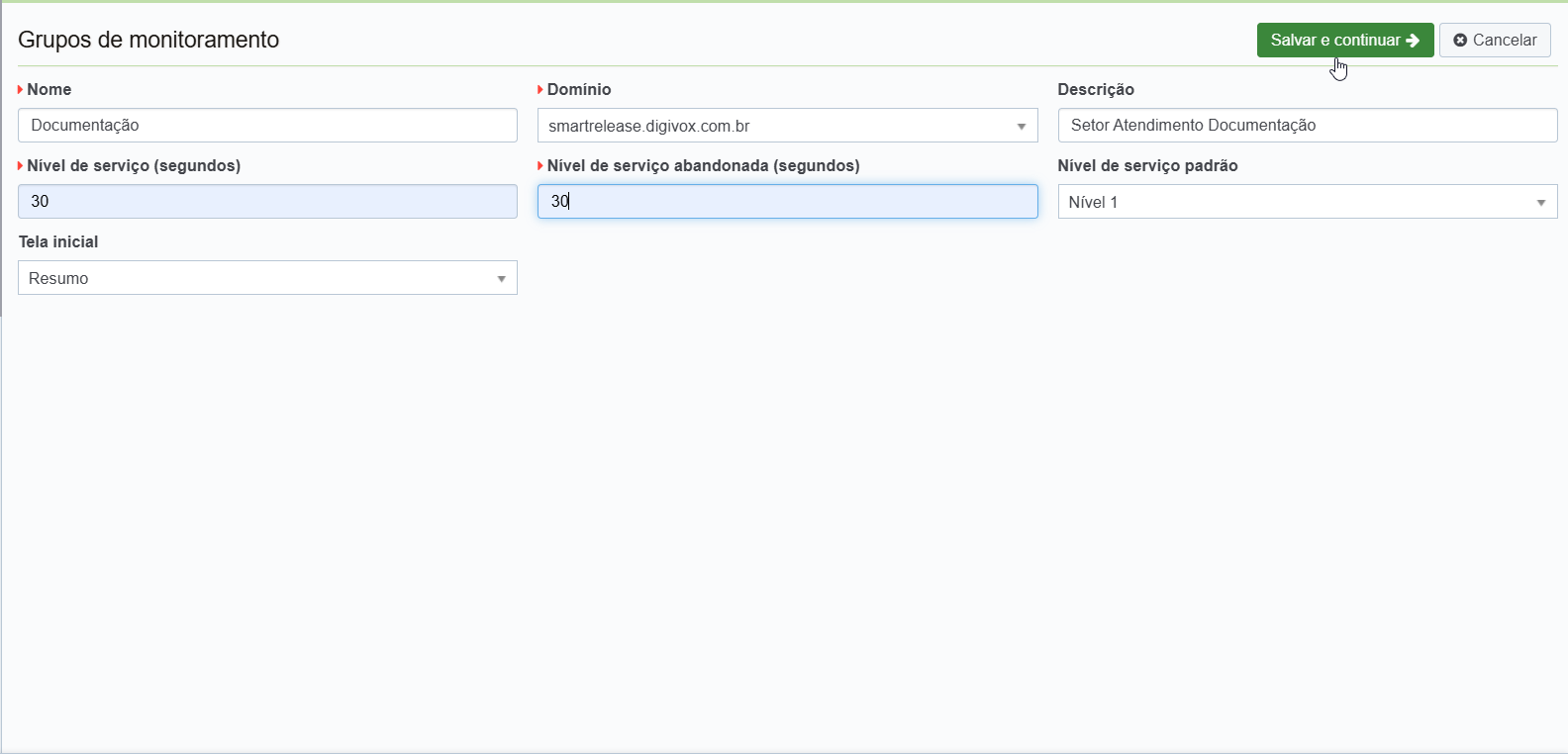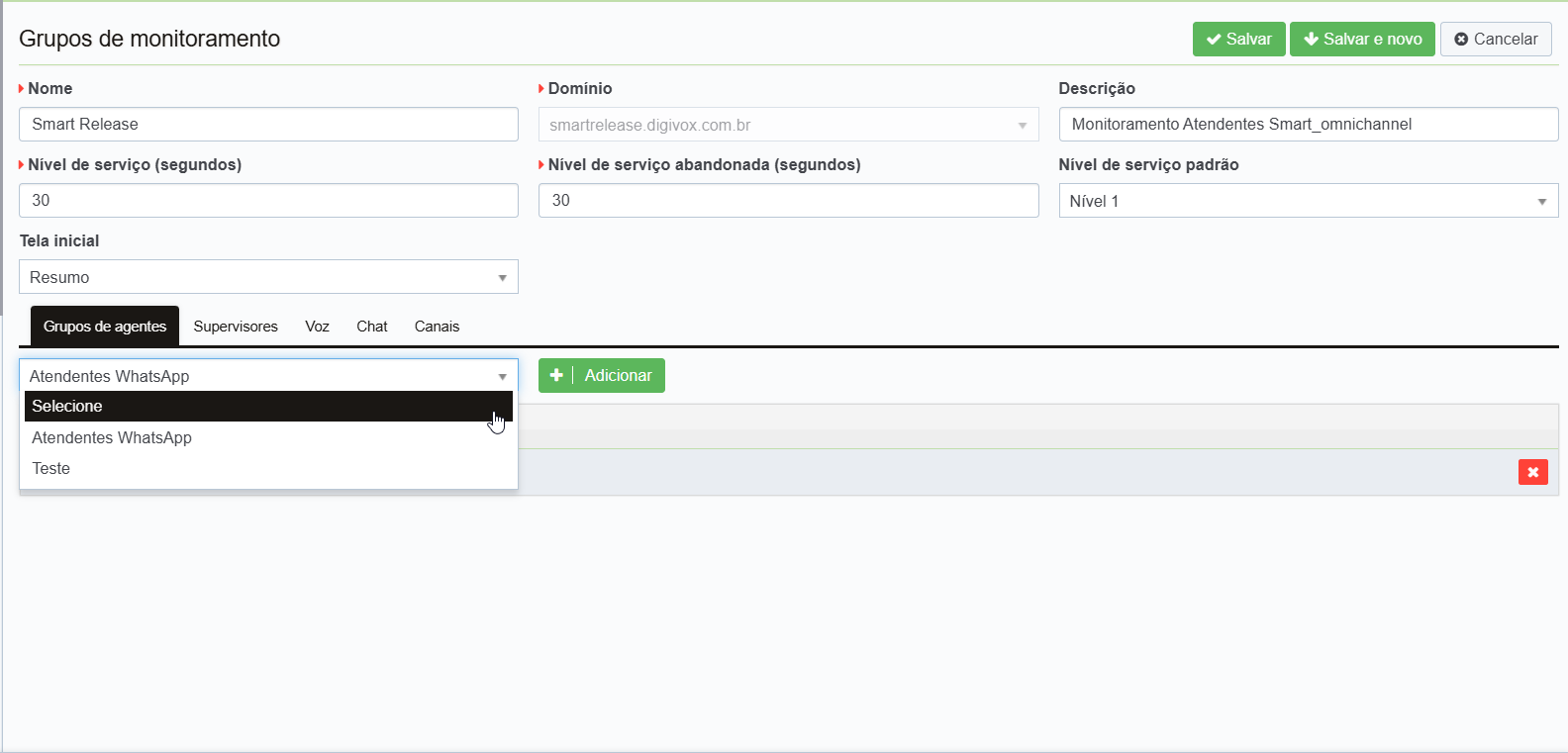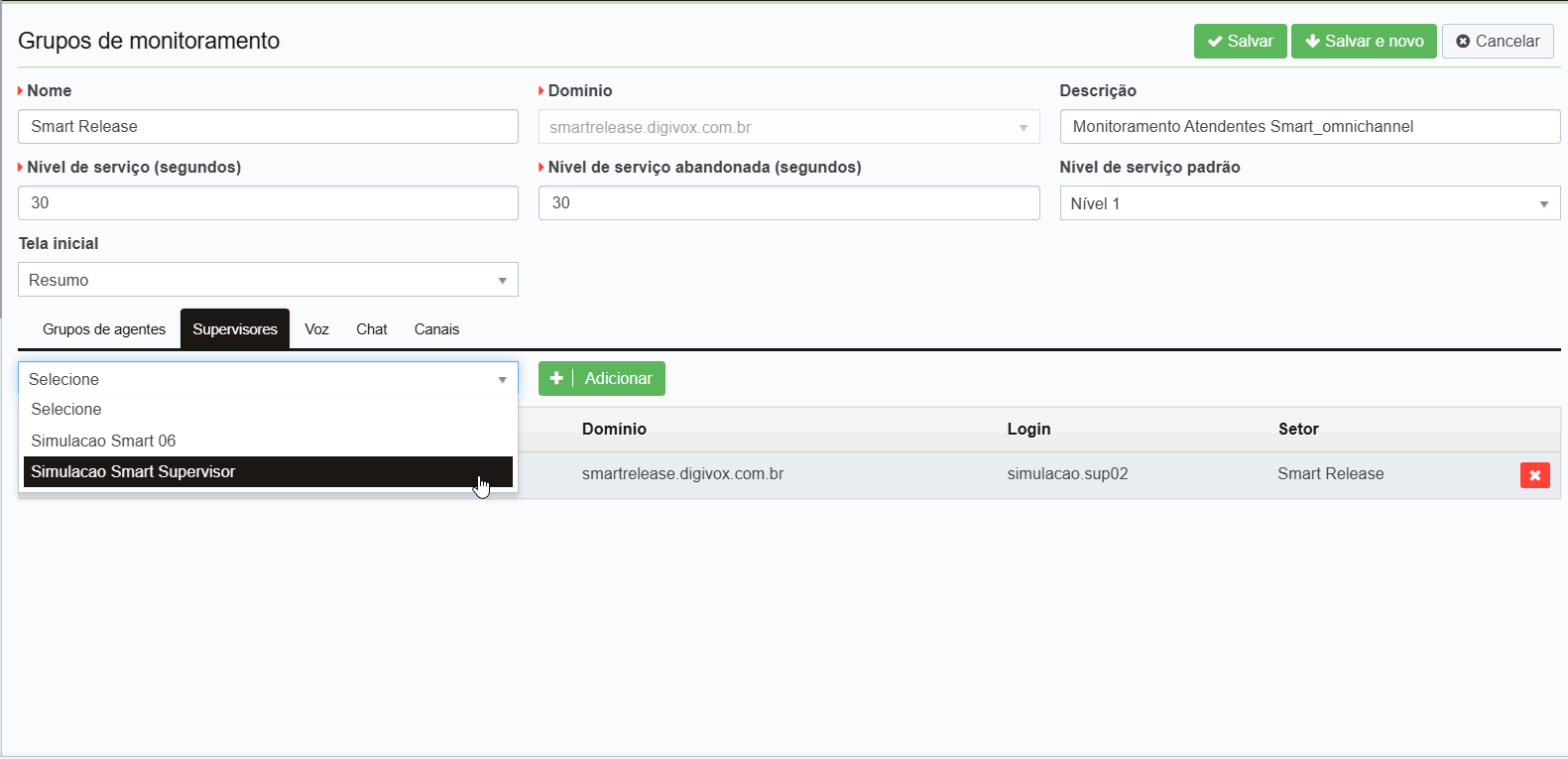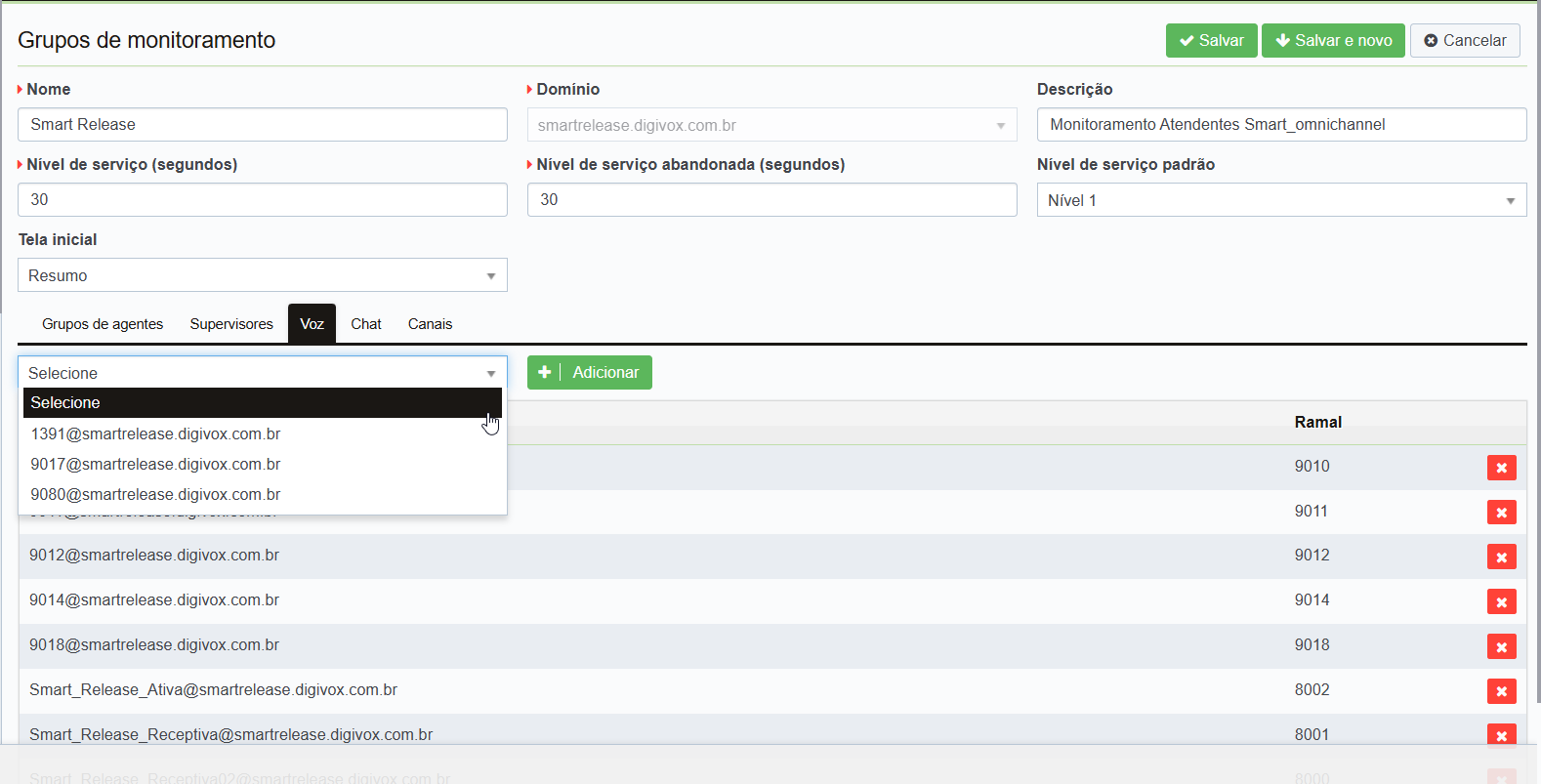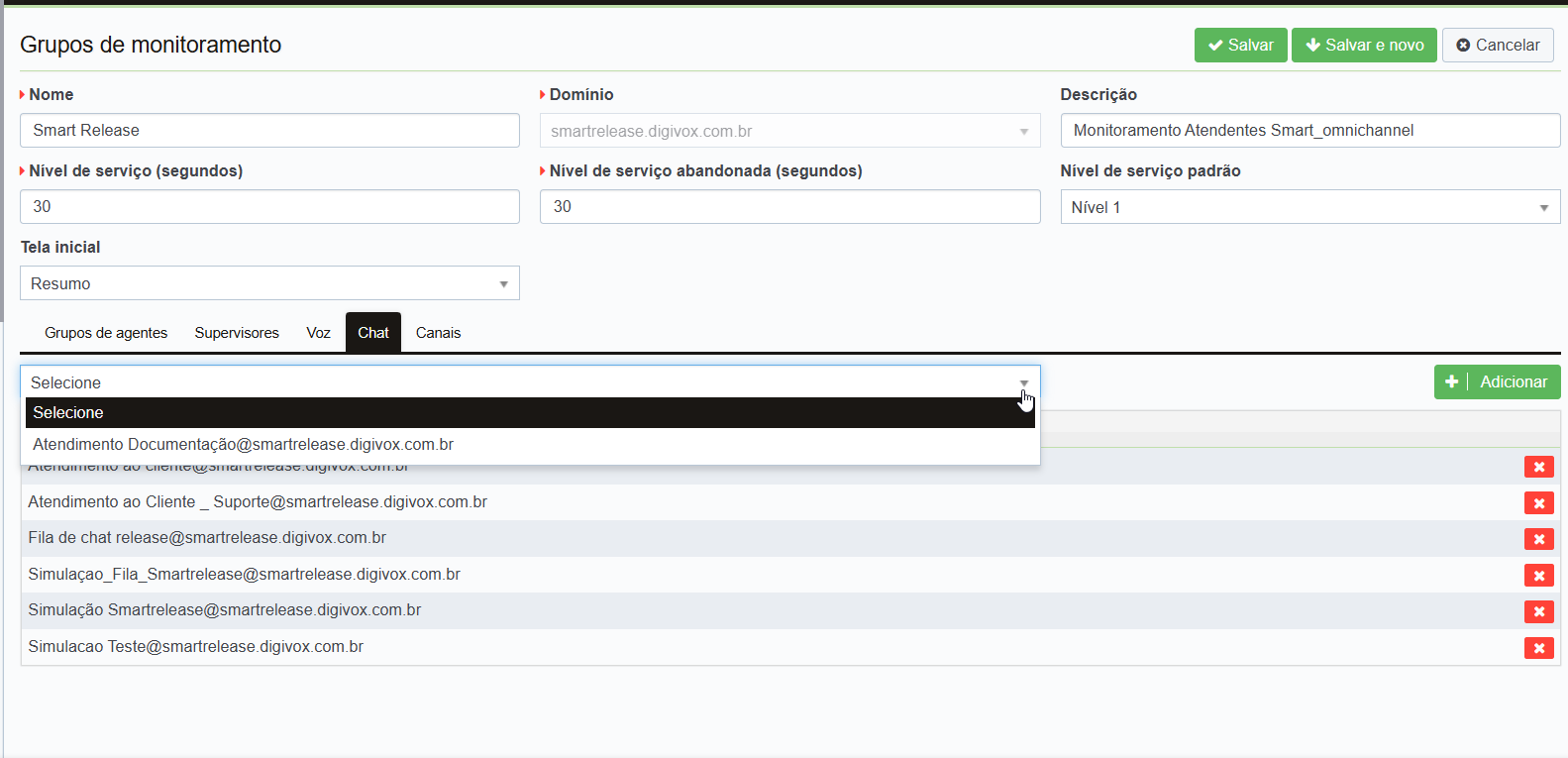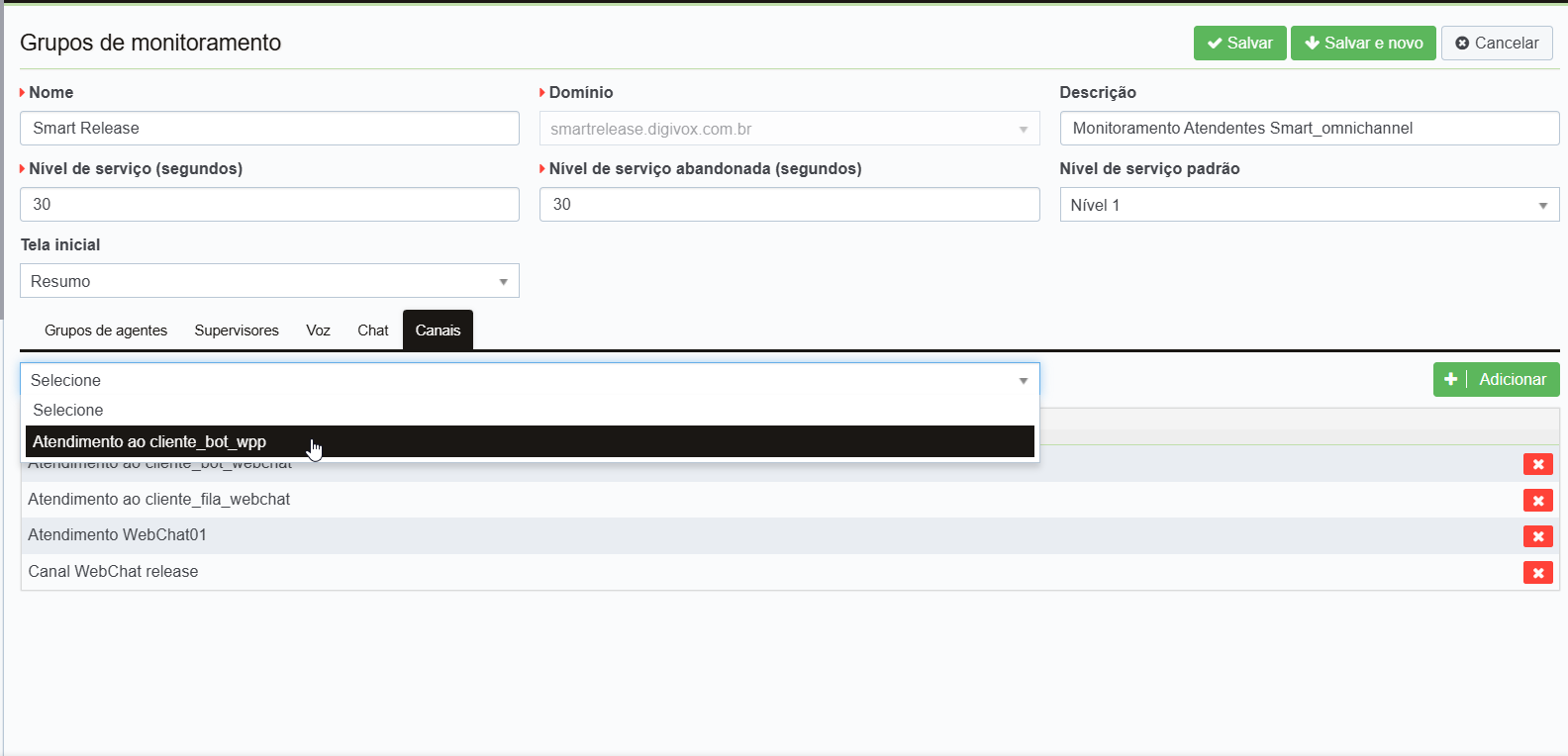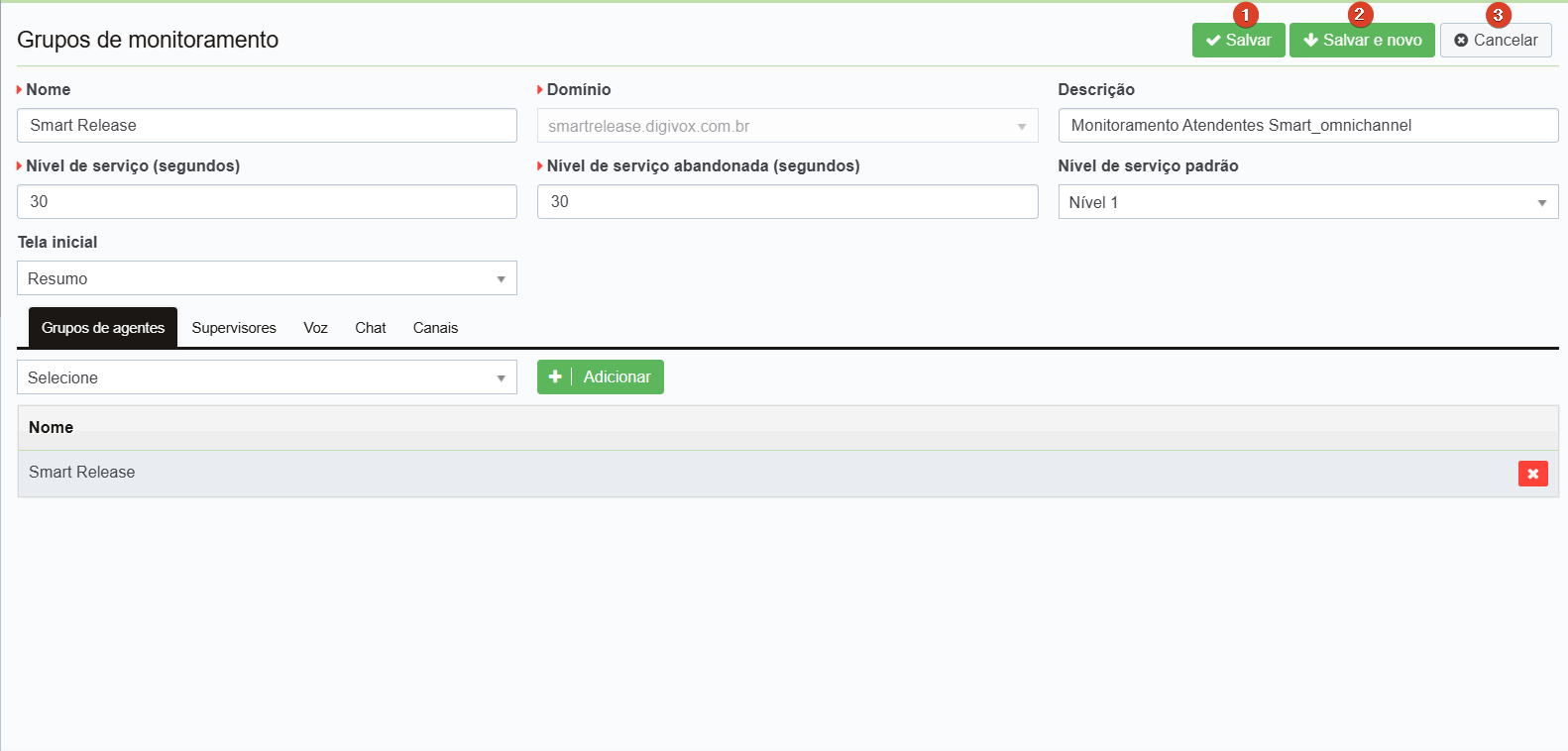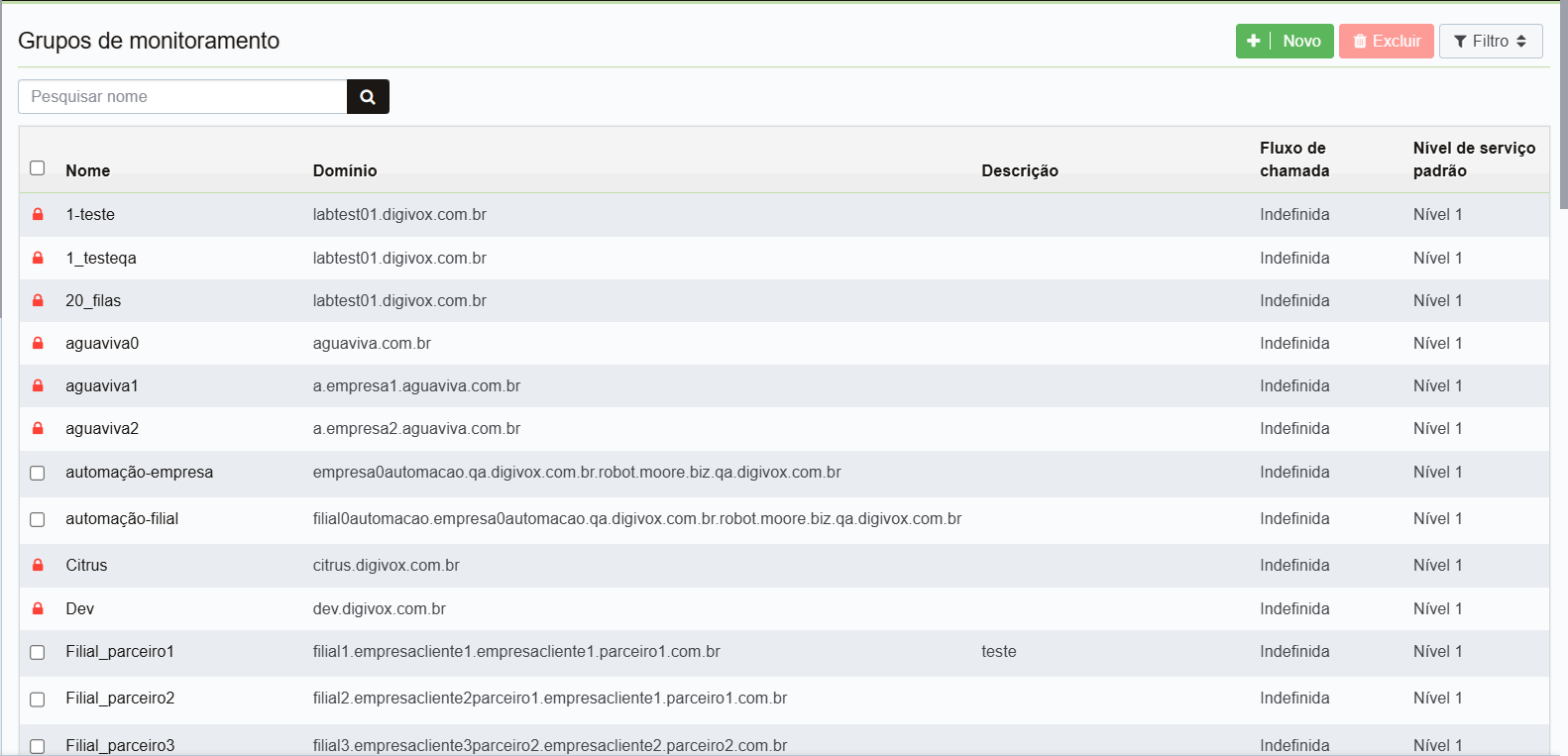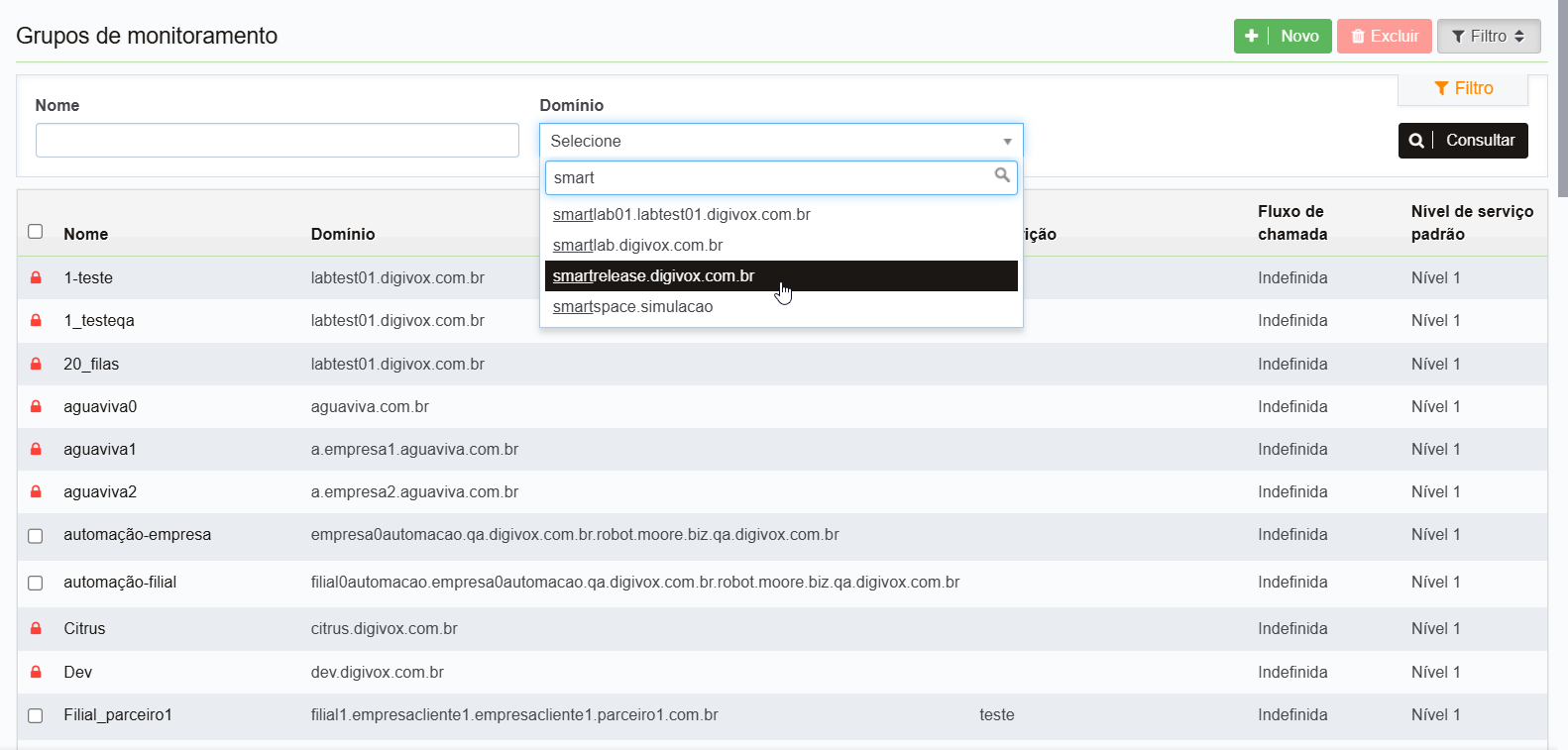Configurar Grupos de monitoramento
- 05/09/2025
Grupos de Monitoramento são conjuntos de Canais, filas de atendimento de Voz e de Chat, Agentes (Atendentes) e Supervisores organizados para que a Supervisão possa acompanhar em tempo real a operação do Contact Center.
Eles permitem visualizar métricas, status e indicadores de desempenho de forma segmentada, facilitando a análise de resultados e a tomada de decisões rápidas.
Para criar Grupo de monitoramento, proceda como a seguir:
-
Acesse o menu Metrics > Grupos de monitoramento.
Clique em +Novo no topo direito da tela.
-
Na primeira tela de configuração inicie preenchendo os campos obrigatórios:
• Nome: Para identificar o Grupo de monitoramento.
• Domínio: A que o grupo pertence.
• Nível de serviço (segundos): Limite de tempo em segundos que sua operação considera aceitável para atender um cliente.
O dado do campo serve para medir se Atendentes estão cumprindo a meta de tempo de resposta para aceite dos atendimentos.
Por exemplo: Se inserir 30 segundos, significa que chamadas atendidas até 30 segundos vão contar como “dentro do nível de serviço”.
• Nível de serviço abandonada (segundos): Defina até quantos segundos de espera um abandono de atendimento (quando o cliente desiste ainda na fila de espera e desliga) será contabilizado dentro do nível de serviço.
Complete com o tempo considerado adequado para avaliar se um abandono deve ou não impactar o nível de serviço.
Por exemplo: Se informar 30 segundos, significa que chamadas abandonadas até 30 segundos não serão consideradas como falha no indicador, pois o cliente esperou pouco tempo.
* Se desejar, preencha os campos opcionais:
• Descrição: Informações adicionais que ajudem a identificar e localizar o grupo.
* Tela inicial: Este campo exibe um seletor para definir qual tela inicial será exibida quando o Supervisor acessar o Monitoramento do canal de Voz da plataforma Smartspace Manager. Se a tela de Resumo ou a de Detalhes dos atendimentos.
• Nível de serviço padrão: Nível de serviço pré-configurado no sistema.
É um modelo de configuração já definido no sistema para o cálculo do nível de serviço. Em vez de preencher manualmente todos os parâmetros sempre, o sistema permite escolher um “padrão” pronto.
- Nível 1
Chamadas atendidas dentro do nível + Chamadas não atendidas (abandonadas) dentro do nível Total de chamadas atendidas + Total de chamadas não atendidas (abandonadas)
- Nível 2
Chamadas atendidas dentro do nível Total de chamadas atendidas
- Nível 3
Chamadas atendidas dentro do nível Total de chamadas atendidas + Total de chamadas não atendidas (abandonadas)
- Nível 4
Chamadas atendidas dentro do nível Total de chamadas atendidas + Total de chamadas não atendidas (abandonadas) após nível
-
Pressione Salvar e continuar no topo direito da tela para prosseguir com a configuração. Ou, Cancelar, caso desista de criar o Grupo de monitoramento.
-
A tela da segunda etapa de configuração será exibida. Nela, selecione as opções desejadas nas listagens das abas:
• Grupos de agentes: Grupos de agentes (Atendentes) que serão monitorados pelo Grupo de monitoramento que está sendo configurado.
• Supervisores: Aquele(s) que poderão monitorar os atendimentos do grupo.
• Voz: Filas do canal de Voz que serão supervisionadas pelo grupo.
• Chat: Filas dos canais de chat (WebChat/WhatsApp) que podem ser monitoradas pelo grupo.
• Canais: Os canais que serão monitorados a partir do grupo.
Em cada aba as opções devem ser selecionadas uma a uma. Após escolher uma opção desejada pressione + Adicionar. Será possível vê-la na listagem da aba correspondente.Caso queira remover algum item adicionado em uma aba, basta clicar em "X", ao lado dele.
Clique no ícone "X" para remover itens adicionados em abas da configuração. -
No topo direito da tela de Grupos de monitoramento clique em:
• Salvar: Para concluir a configuração do Grupo de monitoramento.
• Salvar e novo: Para concluir a configuração do Grupo de monitoramento e iniciar a criação de um novo grupo.
• Cancelar: Caso desista de registrar o Grupo de monitoramento que estava configurando.
-
O grupo criado será mostrado na tela de Grupos de monitoramento.
Será possível:
• Clicar no nome do grupo para Editar configurações.
• Marcar a caixa de seleção ao lado do nome e pressionar Excluir, no topo da tela, para remover o grupo.
• Clicar no botão Filtro para consultar grupos pelo "Nome" e/ou "Domínio".
Um mesmo Atendente, Supervisor, canal ou fila podem fazer parte de mais de um Grupo de Monitoramento.
Isso acontece porque os grupos não criam novos elementos, apenas organizam os já existentes de diferentes formas, de acordo com a necessidade de supervisão.
Exemplos:
-
O Atendente João pode estar no Grupo de Monitoramento de Vendas e, ao mesmo tempo, no Grupo de Monitoramento de Suporte.
-
Uma fila de WhatsApp pode aparecer em um grupo voltado ao atendimento de dúvidas e em outro grupo dedicado para atendimento de uma campanha.
Clique nas imagens desta página para vê-las em tela cheia.
Se preferir, recolha o menu da lateral esquerda da página para uma melhor visualização.